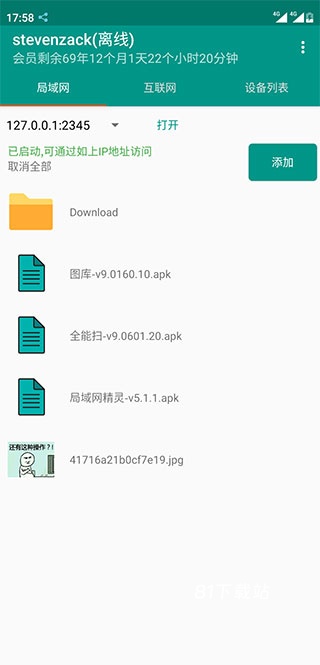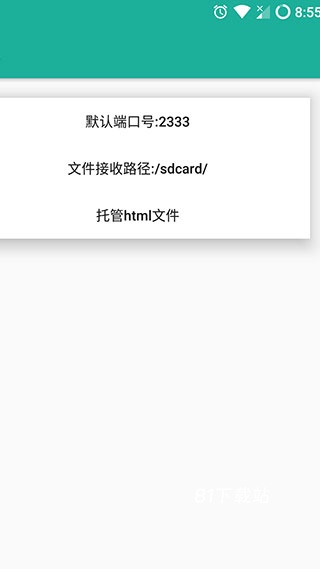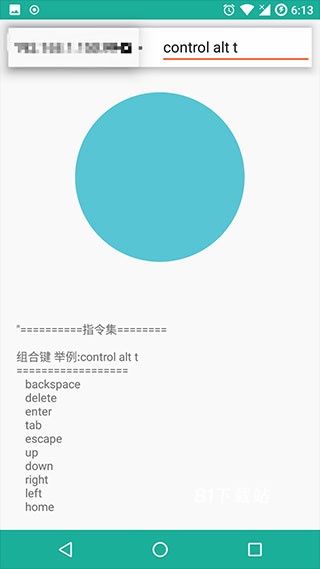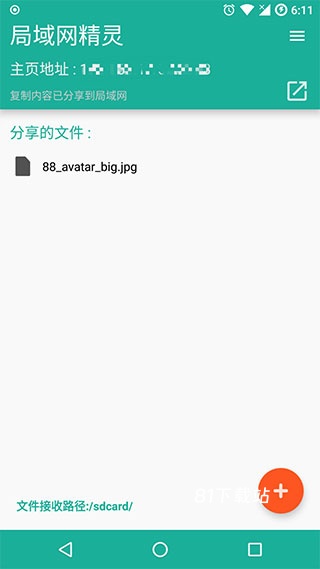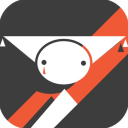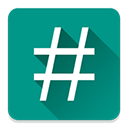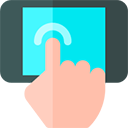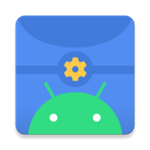精彩截图
软件介绍
局域网精灵app最新版是一款功能强大的手机局域网管理软件,它能帮助用户轻松连接同一WiFi网络,之后便可在这个局域网内通过极其简单的操作实现文件与信息的极速共享,其利用局域网通道进行传输的速度远超传统蓝牙方式,并且整个过程完全无需消耗任何移动数据流量也无需使用繁琐的数据线,特别适合传输体积庞大的文件,局域网内的任意设备比如手机或电脑都能方便地与另一台设备互传文字消息或图片内容,彻底免除了插拔数据线和安装其他额外软件的麻烦,让跨设备数据交换变得前所未有的简单高效。
软件特色
1、自动扫描并显示局域网内所有在线计算机。
2、快速共享指定文件夹及磁盘资源。
3、轻松配置共享打印机,实现多设备共用。
4、一键启动远程服务并连接至远程桌面。
5、支持设置文件夹访问属性,增强共享文件安全性。
6、可为共享资源设置访问密码,确保仅授权用户可查看和使用。
局域网精灵app最新版使用教程
1、点击添加按钮,选择你需要分享的文件,它会自动生成web地址例如:192.168.1.101:2333;
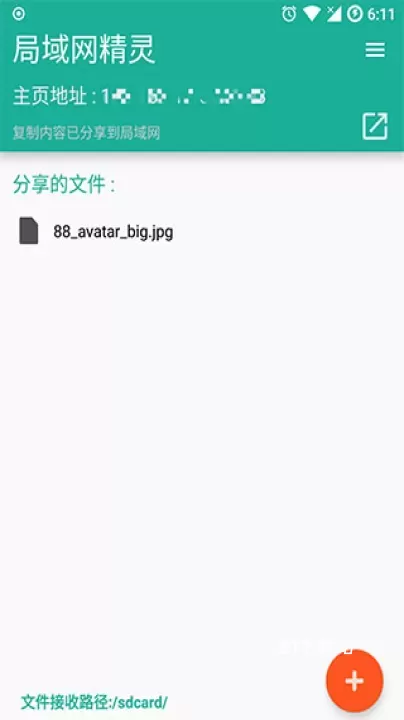
2、打开浏览器复制生成的IP地址,就可以看到共享的文本;
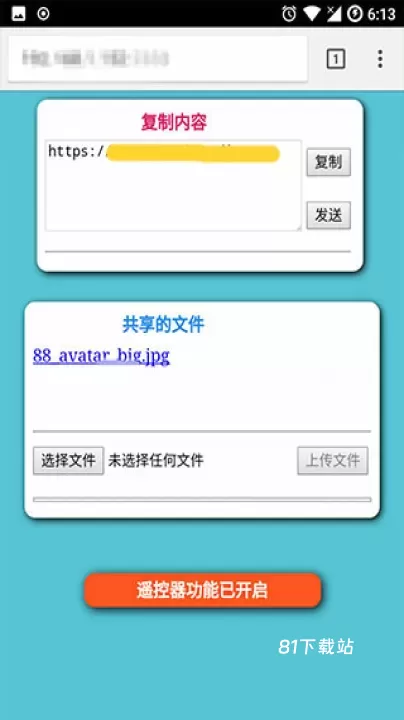
3、打开设置我们可以自定义的设置端口号,文件路径以及托管html文件。
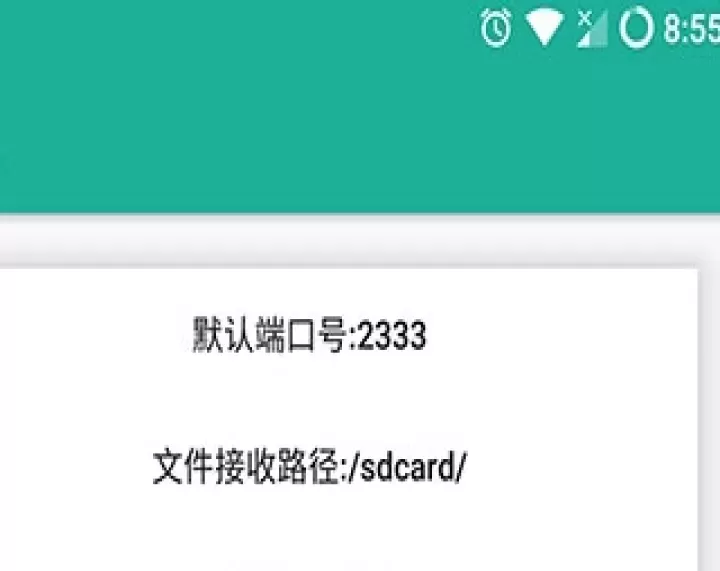
常见问题
1、如何进行摄像头直播?
在Web页面点击直播按钮,即可进入直播界面开启摄像头直播。
2、什么是局域网?
处于同一Wi-Fi网络下的设备,即属于同一局域网,可实现内部互联与资源共享。
3、如何传输文件?
打开局域网精灵APP,获取本机主页地址(例如:192.168.1.100:2333)。同一局域网内的其他设备,通过浏览器输入该地址(若无法访问,可尝试补全为 http://192.168.1.100:2333),即
可访问手机文件并进行传输。
4、如何遥控电脑?
在手机端打开遥控器界面,通过电脑访问手机主页地址,页面将显示受控端程序下载按钮。下载并运行该程序后,手机将自动识别设备,即可向电脑发送键盘指令。
(受控端程序目前支持 Linux 64位 及 Windows 64位系统)
5、如何直接共享文件夹?
依次点击菜单→设置→托管HTML文件→设置新端口号(与普通分享相互独立,访问时也需使用该端口)→输入文件夹路径,即可完成共享。
6、如何托管静态HTML文件?
在【设置】中点击“托管HTML文件”,选择需托管的HTML文件,即可在您的主页中显示。
想了解更多精彩内容,请关注81下载站!